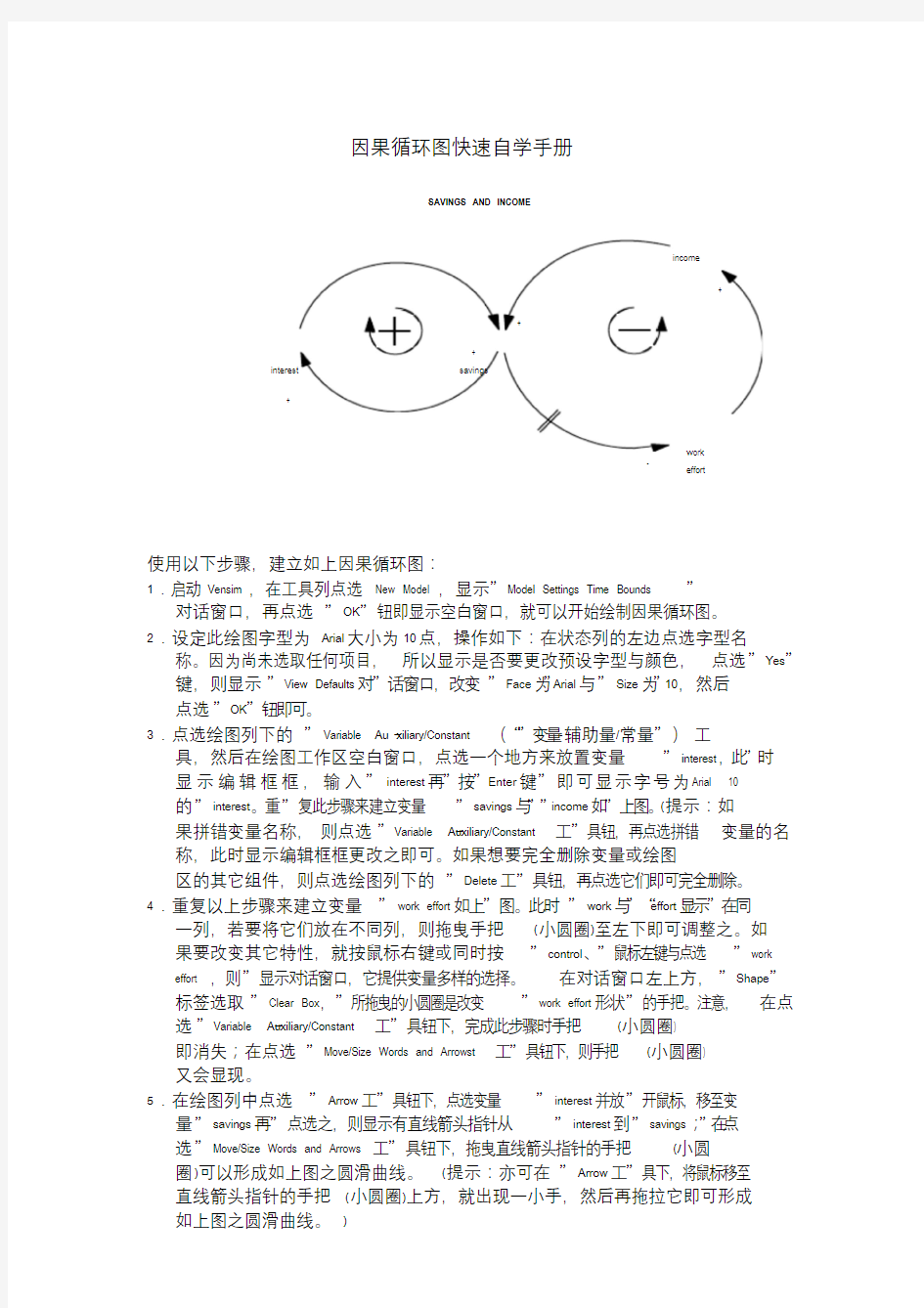
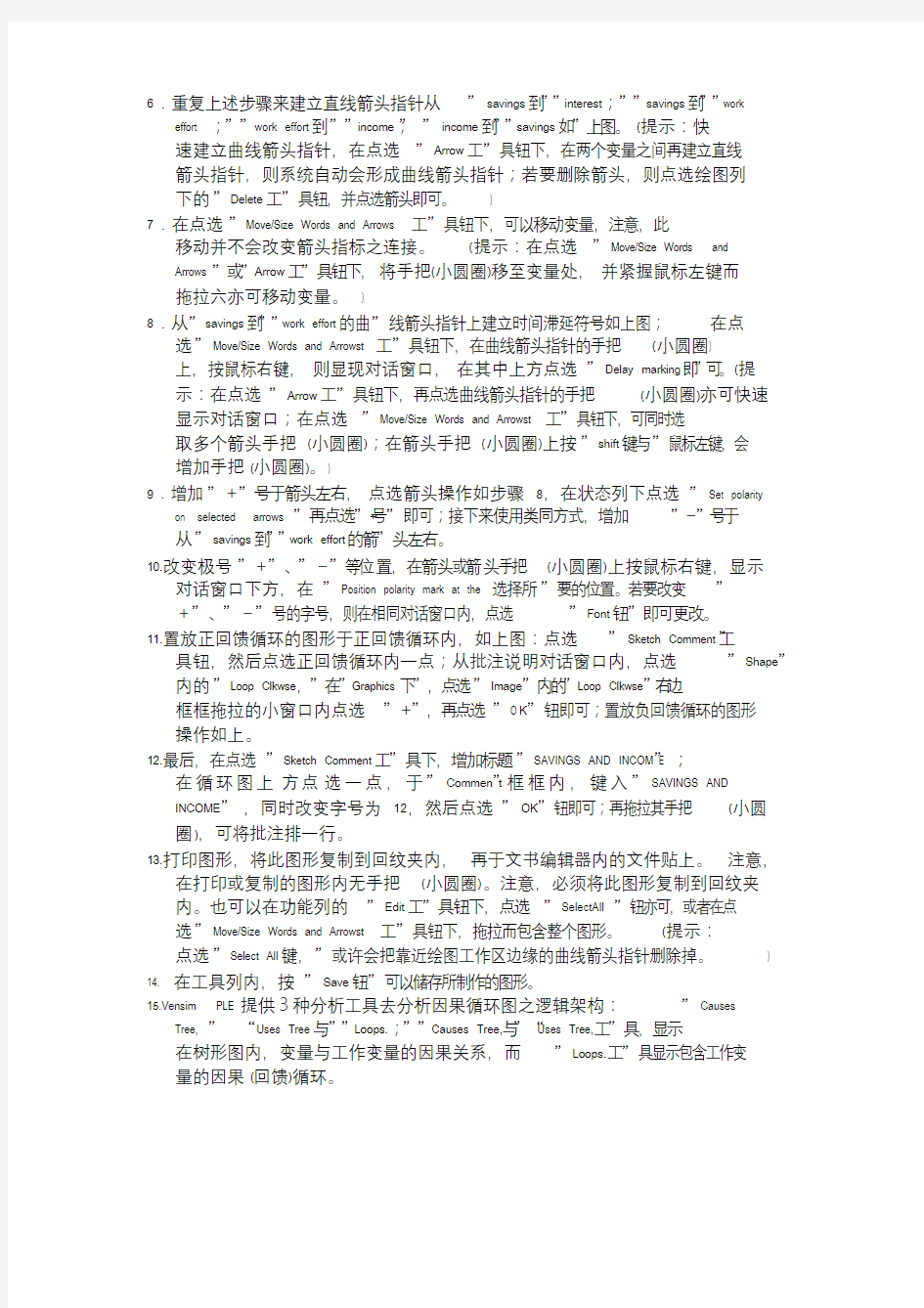
因果循环图快速自学手册
SAVINGS AND INCOME
income
+
+
+
interest savings
+
- work effort
使用以下步骤,建立如上因果循环图:
1.启动Vensim ,在工具列点选New Model ,显示”Model Settings Time Bounds ”
对话窗口,再点选”OK”钮即显示空白窗口,就可以开始绘制因果循环图。
2.设定此绘图字型为Arial大小为10点,操作如下:在状态列的左边点选字型名称。因为尚未选取任何项目,所以显示是否要更改预设字型与颜色,点选”Yes”
键,则显示”View Defaults对”话窗口,改变”Face为”Arial与”Size为”10,然后点选”OK”钮即可。
3.点选绘图列下的”Variable Au–xiliary/Constant (“”变量-辅助量/常量”)工具,然后在绘图工作区空白窗口,点选一个地方来放置变量”interest,此”时
显示编辑框框,输入”interest再”按”Enter键”即可显示字号为Arial 10 的”interest。重”复此步骤来建立变量”savings与””income如”上图。(提示:
如
果拼错变量名称,则点选”Variable A–uxiliary/Constant 工”具钮,再点选拼错
变量的名称,此时显示编辑框框更改之即可。如果想要完全删除变量或绘图
区的其它组件,则点选绘图列下的”Delete工”具钮,再点选它们即可完全删除。4.重复以上步骤来建立变量”work effort如上”图。此时”work与”“effort显示”在同一列,若要将它们放在不同列,则拖曳手把(小圆圈)至左下即可调整之。如
果要改变其它特性,就按鼠标右键或同时按”control、”鼠标左键与点选”work effort ,则”显示对话窗口,它提供变量多样的选择。在对话窗口左上方,”Shape”
标签选取”Clear Box,”所拖曳的小圆圈是改变”work effort形状”的手把。注意,在点选”Variable A–uxiliary/Constant 工”具钮下,完成此步骤时手把(小圆圈)
即消失;在点选”Move/Size Words and Arrowst 工”具钮下,则手把(小圆圈) 又会显现。
5.在绘图列中点选”Arrow工”具钮下,点选变量”interest并放”开鼠标,移至变量”savings再”点选之,则显示有直线箭头指针从”interest到”savings;”在点选”Move/Size Words and Arrows 工”具钮下,拖曳直线箭头指针的手把(小圆
圈)可以形成如上图之圆滑曲线。(提示:亦可在”Arrow工”具下,将鼠标移至
直线箭头指针的手把(小圆圈)上方,就出现一小手,然后再拖拉它即可形成
如上图之圆滑曲线。)
6.重复上述步骤来建立直线箭头指针从”savings到””interest;””savings到””work effort ;””work effort到””income;””income到””savings如”上图。(提示:快速建立曲线箭头指针,在点选”Arrow工”具钮下,在两个变量之间再建立直线
箭头指针,则系统自动会形成曲线箭头指针;若要删除箭头,则点选绘图列
下的”Delete工”具钮,并点选箭头即可。)
7.在点选”Move/Size Words and Arrows 工”具钮下,可以移动变量,注意,此移动并不会改变箭头指标之连接。(提示:在点选”Move/Size Words and Arrows ”或”Arrow工”具钮下,将手把(小圆圈)移至变量处,并紧握鼠标左键而
拖拉六亦可移动变量。)
8.从”savings到””work effort的曲”线箭头指针上建立时间滞延符号如上图;在点选”Move/Size Words and Arrowst 工”具钮下,在曲线箭头指针的手把(小圆圈) 上,按鼠标右键,则显现对话窗口,在其中上方点选”Delay marking即”可。(提示:在点选”Arrow工”具钮下,再点选曲线箭头指针的手把(小圆圈)亦可快速
显示对话窗口;在点选”Move/Size Words and Arrowst 工”具钮下,可同时选
取多个箭头手把(小圆圈);在箭头手把(小圆圈)上按”shift键与”鼠标左键,会
增加手把(小圆圈)。)
9.增加”+”号于箭头左右,点选箭头操作如步骤8,在状态列下点选”Set polarity on selected arrows ”再点选”+号”即可;接下来使用类同方式,增加”-”号于从”savings到””work effort的箭”头左右。
10.改变极号”+”、”-”等位置,在箭头或箭头手把(小圆圈)上按鼠标右键,显示
对话窗口下方,在”Position polarity mark at the 选择所”要的位置。若要改变”
+”、”-”号的字号,则在相同对话窗口内,点选”Font钮”即可更改。
11.置放正回馈循环的图形于正回馈循环内,如上图:点选”Sketch Comment工”
具钮,然后点选正回馈循环内一点;从批注说明对话窗口内,点选”Shape”
内的”Loop Clkwse,”在”Graphics下”,点选”Image”内的”Loop Clkwse”右边框框拖拉的小窗口内点选”+”,再点选”O K”钮即可;置放负回馈循环的图形
操作如上。
12.最后,在点选”Sketch Comment工”具下,增加标题”SAVINGS AND INCOM”E ;
在循环图上方点选一点,于”Commen”t框框内,键入”SAVINGS AND INCOME”,同时改变字号为12,然后点选”OK”钮即可;再拖拉其手把(小圆圈),可将批注排一行。
13.打印图形,将此图形复制到回纹夹内,再于文书编辑器内的文件贴上。注意,
在打印或复制的图形内无手把(小圆圈)。注意,必须将此图形复制到回纹夹
内。也可以在功能列的”Edit工”具钮下,点选”SelectAll ”钮亦可,或者在点
选”Move/Size Words and Arrowst 工”具钮下,拖拉而包含整个图形。(提示:点选”Select All键,”或许会把靠近绘图工作区边缘的曲线箭头指针删除掉。)
14. 在工具列内,按”Save钮”可以储存所制作的图形。
15.Vensim PLE 提供3种分析工具去分析因果循环图之逻辑架构:”Causes
Tree, ”“Uses Tree与, ””Loops.;””Causes Tree,与”“Uses Tree,工”具,显示在树形图内,变量与工作变量的因果关系,而”Loops.工”具显示包含工作变
量的因果(回馈)循环。
16.确认”savings被”选取为工作变数。在标题列的最右边的地方,会显示工作变
量的名称。若”savings没”有被选取为工作变量,可以在点选”Move/Size Words and Arrowst 工”具钮下点选它,就会在标题列的最右边的地方显示。
17. 点选”CauseTree”的分析工具钮,会显示下面左边之图;点选”UsesTree”
的分析工具钮,会显示下面右边之图;这两个图是经由因果循环图中的工作
变量”savings的”因果连接架构,刚好分别前后对调;注意,当循环向后回到
工作变量,则用括号包起来。
work effort (savings) income
interest
savings savings
interest (savings)
work effort income
18.为了确定”savings仍”然是工作变量,点选”Loop的”分析工具钮,则会显示下
图,它列举全部有关该工作变量的因果(回馈)循环。
Loop Number 1 of length 1
savings
interest
Loop Number 2 of length 2
savings
work effort
income
Simulation Model Quick Tutorial
Savings
interest
INTEREST RATE
在结束因果循环快速自学手册后,开始仿真模块快速自学手册前,上面三倘图显示积流图
、仿真模块方程式与存款账户模块的输出分解图,建置如下:
1.启动Vensim 与点选功能列的”New Model钮”,显示”Time Bounds for Model ”
对话窗口.将区间四分之一,改变”TIME STEP”为0.25与”Units for Time 为”
Year,然后点选”OK钮”。
2.在绘图列内,点选”Box Variable Le–vel ”工具,于工作窗口内点选一点,出现编辑框框,键入”Savings,”再按”Enter键”即显示”Savings。”
3.在绘图列内,点选”Rate工”具,于盒变量左方,点选一点则显示云图;移动鼠标至”Savings而”点选它,出现编辑框框,键入”interest,再”按”Enter键”,一条水管由云图指向”Savings,””interest位于”水管漏斗下,如:此自学手册
的最上图。
4.在绘图列内,点选”Variable Au–xiliary/Constant 工具”钮,于工作窗口内点选一空白点放置”INTEREST RAT”E,出现编辑框框,键入”INTEREST RAT”E ,再按”Enter键”即显示”INTEREST RAT”E 。
5.在绘图列内,点选”Arrow工”具钮,拖拉箭头从”Savings到””interest,”
从”INTEREST RAT”E 到”interest,即”完成如上之积流图。
建置方程式
6.在绘图列内,点选”Equations工”具,则变数”interest,””INTEREST RATE”
与”Savings将”显现反白于绘图工作区;反白的变量表示尚未建置方程式。
7 .点选”interest,”显示编辑方程式对话窗口,在其上方=号旁键
入”Savings*INTEREST RATE”(不用引号)。(提示:亦可使用鼠标点选在对话
窗口中右方的变量表列与数字键盘;但是对于简单的方程式,此方法并不会
节省许多时间;但是却不会拼错变量名称),最后点选”O K”即可完成。
8.若正确完成方程式的输入,则编辑方程式对话窗口就会关闭;而变量”interest ”
就不会反白显示。为了要了解Vensim 如何表示输入错误方程式时的讯息,可
以输入不正确的”Savings拚”法即可。(提示:在点选”Equations钮”后,即可点选任何变量输入方程式;即使已完成建置方程式,亦可再点选而更改之) 9.点选”Savings,”显示编辑方程式对话窗口,因为Vensim 能够从模块区中,决定变量”Savings层”次,是等于”interest的积”分,此方程式在对话窗口的上
方中,已显示于=号旁;同时在对话窗口的上方中,于”InitialValue”设定
为”100”(不用引号)。此值是设定给变量”Savings之”方程式,最后点选”O K”
即可。
。
10. 点选”INTEREST RATE”,在方程式对话窗口的上方,=号右方键入”0.05 ”
(不用引号),点选”OK”即可。现在已建立存款账号模块,它有初始值100,年
利率0.05(5%) ;要显示方程式模块,须要从分析工具列选取”Document”工
具钮。表列之方程式如此手册开始之左边数据。
执行传统仿真与显示结果
11.在工具列点选”Runa Simulation 钮”来执行仿真模块;如果一个资料集称
为”Current己”存在计算机里,系统会显示讯息要求是否须要覆盖它;若以上
讯息显示,则回答是。
12. 确定”Savings被”选为工具变量,其名称显示于标题列的最右侧字段;
若”Savings不”被选为工具变数,则点选绘图列的点工具钮,再点选”Savings”
即成为工具变量,其名称会显示在标题列上。此时,在分析工具中,选
取”Causes Strip工”具,则”Savings与””interest的”图形会显示在手册开始之右边图形。
13.储存模块会想到使用功能列的”Save钮”;事实上,会发现到使用功能列
之”Build Windows s–how/circulate 与””Output Windows –show/circulate 钮”
是有用的;注意,”BuildWindows –show/circulate 包”含积流图的绘图是一标准窗口,像”Output Windows –show/circulate 显”示模块方程式与仿真输出
图之曲线。全部这些窗口的动作如一般窗口的动作;尤其,如果用Build Window 窗口来点选外露部分如因果图、表等,而Output Windows 也显示在屏幕上,这些窗口将会消失。当Build Window 将窗口置放于窗口堆栈的上方
将会有何现象,它会盖掉Output Windows 窗口;如果要显示Output Windows 窗口,只要再点选Output Windows 即可。
14.制作”INTEREST RATE”一个敏锐分析表如下:在功能列点选”Setup a
Simulation 钮”;如此做时”INTEREST RATE”在积流图中显示反白,此谓它是一常数在特殊模拟执行中可以更改。点选”INTEREST RAT”E,编辑对话窗口出现,其值为0.05,修改它为0.06,再按”Enter键”关闭编辑对话窗口。(提示:注意此更改只对下次模拟执行有效,此后”INTEREST RATE”的值回复为
0.05)
15. 在功能列点选”Runa Simulation 钮”,一对话窗口出现”Dataset Current
already exists. Do you want to overwrite it? ,点选””No,”另一个对话窗
口显
示数据集储存于现在目录,在”Filename”键入”run2,”再按”O K”钮;此时模拟开始执行,结果存于新的数据集,其文件名称为”run2.vdf。”
16.确认”Savings已”被选定为工作变量,点选在分析工具的”Graph钮”,图形显示
在另一页,此时两个曲线分别显示不同颜色,而不是以1,2来标示;为了增加标示多样的选择,在功能列的”Option,”检查其中的”Show Line Markers on Graph Lines. ”提(示:如果于黑白打印机打印,最好增加标示来区分为宜) 17. 点选在分析工具的”Runs Compare钮”,将会显示”INTEREST RATE”在不同
模拟执行下的值。
Custom Graph
40,000
4,000
2 20,000
2,000 2
4
0 0
1
2
4
1 3
2
4
1 3
2
4 1 3
2
1 3 4 1 3 4 1 3 4 1 3 4 1 3 4 1 3 4 1 3 3
2 2 2 2 2
0 10 20 30 40 50 60 70 80 90 100
Time (Year)
Savings : Current 1 1 1 1 1 1 1 1 1 1 Savings : run2 2 2 2 2 2 2 2 2 2 2 interest : Current 3 3 3 3 3 3 3 3 3 interest : run2 4 4 4 4 4 4 4 4 4 4
中小微企业进销存信息 管理软件 软 件 使 用 说 明 书 Version 1.0
目录 1 概述 (1) 1.1 系统简介 (1) 1.2 系统运行环境 (1) 1.3 说明 (1) 2 软件安装与配置 (3) 2.1 客户端的安装与配置 (3) 2.2 MySQL 5.5的安装与配置 (5) 2.3 配置数据库 (11) 3 软件功能介绍与使用说明 (13) 3.1 系统管理 (13) 3.2.1 用户管理 (14) 3.2.2 数据字典 (15) 3.3 基础信息管理 (16) 3.3.1 客户信息管理 (16) 3.3.2 供应商信息管理 (18) 3.3.3 商品信息管理 (19) 3.4 采购管理 (20) 3.4.1 采购订单管理 (20) 3.5 销售管理 (22) 3.5.1 销售订单管理 (22) 3.6 库存管理 (23) 3.6.1 库存盘点 (23) 3.7 查询统计 (24) 3.7.1 客户信息查询 (25) 3.7.2 供应商信息查询 (25) 3.7.3 商品信息查询 (26) 3.7.4 采购信息查询 (27) 3.7.5 销售信息查询 (27) 3.7.6 库存查询 (28) 4 相关说明 (29) 4.1 开发环境 (29) 4.2 测试环境 (29)
1 概述 1.1 系统简介 中小微企业进销存信息管理软件主要是针对生产经营活动单一、资金周转速度快、计算机水平低为特点的中小微企业而建立的,旨在提高中小微企业的信息化水平、规生产经营流程、提高企业资源的利用率、全面掌握企业运营情况,从而为企业决策提供支持。 该软件根据企业的采购(进)、销售(销售)、存货管理(存)等业务流程进行设计,通过提取采购和销售的数据流,实现对企业业务信息的整理、加工、存储与分析,从而实现资源的有效配置与监管。 1.2 系统运行环境 该系统的运行需要以下软硬件环境: 1.3 说明 (1)、授权 『中小微企业进销存信息管理软件』授权您在非盈利的前提下安装使用本『软件产品』,并保留随时向您收回授权的权力。 (2)、限制 禁止将本『软件产品』之拷贝以盈利为目的传播于他人。您不得对本
PTK-2000 IPV3.0 软 件 编 程 手 册
PTK-2000 软件编程手册 1. 安装指南: 硬件系统要求:PII400, 64MRAM, 20G HDD, Windows98/2000/Me/XP/NT。 实用打印机时,尽量使用Windows XP,在Windows 98和Windows 2000下,有可能不能打印。 安装前,确定没有其它使用BDE的程序正在执行。 执行Setup.EXE 进行安装,安装时系统自动检测是否首次安装并根据情况提示用户选择安装方式。 2. 各级集控器连接指南: PTK-7416、7464、7480、7500通过标准串口与中央管理PC机连接; 集控器与中央集控器PTK-7500之间通过总线连接,并设置好相应的地址编号。 3. 管理员登录 操作员名称: ADMIN 口令:ADMIN 系统正式工作时务必将口令设置正确。 4. 基本操作 所有功能可在系统菜单中选择,也可使用窗口下方的工具栏。单击鼠标右键可弹出操作菜单,双击某些表格将显示详细资料。 5. 使用步骤: 进入参数设置点击用户管理 点击运行监控中心,进入用户登录界面,如下图所示:
点击菜单”管理/参数设置”,会打开另外一个窗口,窗口如下所示: 此窗口是用来录入用户资料的”监控中心参数设置”,所有的用户资料全部在这个窗口录入. 先增加中心设备 方法如下:
点击菜单”连接/中心设备”或””,会弹出一个中心设备设置页面,内容如下: 点击”增加中心设备”按钮,会增加一个中心设备,如下所示: 如果是串口通信方式,请选择编号为1,如果是网络通信方式,请选择编号为11.
(仅供内部使用) 文档作者:_____________________ 日期:___/___/___ 说明书校对:_____________________ 日期:___/___/___ 产品经理:_____________________ 日期:___/___/___ 请在这里输入公司名称 版权所有不得复制
1引言 1 .1编写目的 编写本使用说明的目的是充分叙述本软件所能实现的功能及其运行环境,以便使用者了解本软件的使用范围和使用方法,并为软件的维护和更新提供必要的信息。 1 .2参考资料 略 1 .3术语和缩写词 略 2 软件概述 2 .1软件用途 本软件的开发是为具有电能质量仪表,可以获取电能数据的技术人员提供一个有利的分析工具。 2 .2软件运行 本软件运行在PC 及其兼容机上,使用WINDOWS 操作系统,在软件安装后,直接点击相应图标,就可以显示出软件的主菜单,进行需要的软件操作。 2 .3系统配置 本软件要求在PC 及其兼容机上运行,要求奔腾II以上CPU,64兆以上内存,10G 以上硬盘。软件需要有WINDOWS 98 操作系统环境。 2 .4软件结构 略 2 .5软件性能 略 2 .6输入、处理、输出 2 .6.1输入 略 2 .6.2处理 略 2 .6.3输出 分析数据为: 略
图表有: 略 3 软件使用过程 3 .1软件安装 直接点击软件的安装软件SETUP.EXE ;然后按照软件的提示进行。 3 .2运行表 略 3 .3运行步骤 略 3 .4运行说明 略 3 .4.1控制输入 按照软件的说明,将测试数据加入到软件中;具体过程如下: 略 3 .4.2管理信息 软件运行过程中的密码键入: 略 3 .4.3输入输出文件 略 3 .4.4输出报告 略 3 .4.5输出报告复制 略 3 .4.6再启动及恢复过程 略 3 .5出错处理 软件运行过程中可能雏形的出物及处理如下: 略 3 .6非常规过程 如果出现不可能处理的问题,可以直接与公司的技术支持人员联系:略
韦氏盈创仓库管理系统 V1.0 用户手册 厦门韦氏盈创科技有限公司-版权所有
目录 1引言 (1) 1.1编写目的 (1) 1.2参考资料 (1) 1.3术语和缩略词 (1) 2软件概述 (2) 2.1软件功能 (2) 2.2软件运行 (2) 2.3系统要求 (2) 3系统使用 (3) 3.1系统登录 (3) 3.2人员信息维护 (4) 3.2.1个人密码修改 (4) 3.2.2权限设置 (5) 3.2.3添加新成员 (6) 3.2.4人员信息浏览 (6) 3.3货品信息维护 (7) 3.3.1货品信息查询 (7) 3.3.2货品信息增加 (8) 3.3.3货品信息删改 (9) 3.4仓库信息维护 (9) 3.4.1仓库信息浏览 (10) 3.4.2仓库信息添加 (10) 3.5存放规则维护 (11) 3.5.1存放规则浏览 (11) 3.5.2添加存放规则 (12) 3.6货物进出记录 (12) 3.6.1货物进出浏览 (13) 3.6.2货物进出添加 (13) 3.7库存信息 (14) 3.8系统功能 (14)
1引言 1.1编写目的 韦氏盈创仓库管理系统是一个公司工作中不可缺少的一部分,他对于公司的人员以及财务的管理者和被管理者都非常重要。所以仓库管理系统应该为管理者和被管理者提供充足的信息和快捷的数据处理手段,但长期以来,人们使用传统的人工方式或性能较低的仓库管理系统来管理公司日常事务,操作流程比较繁琐,错误率比较高。一个成功的管理系统应提供快速的信息检索功能,增加和修改功能。 1.2参考资料 《软件需求规格说明书》 《概要设计说明书》 《详细设计说明书》 1.3术语和缩略词 A.I. 人工智能 API (Application Programming Interface) 应用(程序)编程接口Software Quality Assurance软件质量保证 UI Testing界面测试
客户商机信息管理系统 使用说明书 北京阳光伟业科技发展有限公司 2010年5月 文档控制 修改记录
* 修改类型分为A—Added M—Modified D—Deleted 审阅人 存档
目录 1概述 (4) 1.1背景 (4) 1.2应用领域与使用对象 (4) 1.4参考资料 (4) 1.5术语与缩写解释 (4) 2系统综述 (5) 2.1系统结构 (5) 2.2系统功能简介 (5) 2.3性能 (5) 2.4版权声明 (5) 3运行环境 (5) 3.1硬件设备要求 (5) 3.2支持软件 (5) 3.3数据结构 (6) 4系统操作说明 (6) 4.1安装与初始化 (6) 4.2子模块名称1 (6) 4.2.1业务需求描述 (6) 4.2.2界面截屏以及界面字段解释 (6) 4.2.3操作说明 (6) 4.3子模块名称2 (6) 4.3.1业务需求描述 (6) 4.3.2界面截屏以及界面字段解释 (7) 4.3.3操作说明 (7) 4.4出错处理和恢复............................................................................... 错误!未定义书签。
1概述 1.1背景 为满足新北海信息科技有限公司内部总经理和总监对部门经理和客户经理的工作信息进行监督和反馈,同时能及时抓住有用的商机客户,避免商机资源的流失。 1.2应用领域与使用对象 新北海信息科技有限公司内部总监、总经理、部门经理、客户经理。 1.4参考资料 列出有关资料的作者、标题、编号、发表日期、出版单位或资料来源,可包括 与该产品有关的已发表的资料 1.5术语与缩写解释
变电所联网监控系统使用说明书 **发展有限公司 2013.04.01
目录 第一部分设计说明______________________________________ 2一系统概况____________________________________________ 2二系统网络结构________________________________________ 2 三、监控内容及方式_____________________________________ 3 3.1 联网变电所_________________________________________ 3 3.2 监控内容___________________________________________ 4 四、使用环境___________________________________________ 4 五、设计依据___________________________________________ 5第二部分系统功能介绍__________________________________ 6 2.1 主菜单_____________________________________________ 8 2.2 历史曲线__________________________________________ 11 2.3 报警查询__________________________________________ 12 2.4 操作查询__________________________________________ 13 2.5 报表查询__________________________________________ 14 2.6 系统说明__________________________________________ 15 2.7 报警确认__________________________________________ 15第三部分系统故障及维护_______________________________ 16 3.1 系统故障处理______________________________________ 16 3.2 使用注意__________________________________________ 16
目录 WATCHBOARD概述 (2) WATCHBOARD的功能 (3) WATCHBOARD 入门:使用指南 (3) 欢迎界面 (4) 主工具栏 (4) 功能区 (5) 常用功能按钮 (6) 软件主菜单功能 (8) 选择工具 (10) 画笔工具 (11) 绘图工具 (13) 橡皮工具 (14) 文本工具 (15) 工具箱 (16) 插入资源 (23) 页面工具 (24) 页面浏览 (26) 右键菜单 (28) 对象属性菜单 (31) 工作模式 (32) 页面预览 (38) 资源 (39)
WatchBoard概述 WatchBoard 是一套完整的整体教学和学习的应用程序,是配合电子白板或虚拟白板针对教学和演示应用的专业多媒体互动教学和演示工具,同时也是一套功能强大的多媒体课件及教案制作工具。 WatchBoard 的工具丰富且功能强大并易于使用,通过这些工具可充分的与白板进行交互,使用者可以通过WatchBoard可以实现书写、擦除、标注(文字或线条标注、尺寸和角度标注)、绘画、对象编辑、格式保存、拖动、放大、拉幕、聚光灯、屏幕捕获、画面保存、屏幕录像和回放、手写识别、键盘输入、文本输入、影像声音和网页的链接等强大的互动教学和演示功能,还可以进行课件制作以便到课堂和会议上使用。无论是现场演示和教学、产品展示、商务会议、远程视频,还是新闻演播、证券评述、军事指挥、娱乐互动、医疗会诊、工程设计、赛事战术分析、气象分析,使用WatchBoard并配合交互式电子白板就可让您实现神奇的互动交流效果。
WatchBoard的功能 WatchBoard 是一个强大而灵活的应用软件,用于创建和提供激励,互动的教材。它提供了一个非常适用于中小学内容的跨学科教学工具,结合动画、视频、Flash 文件、文本或以数字为基础的教学活动。 WatchBoard 软件的扩展性和开放性强,客户可以对软件系统进行自定义,比如可以将任何图形、元素、背景、图片、模板等存储或导入到资源库相应的栏目中,使在教学过程中就能充分共享校内、校际、Internet网上丰富的教学资源;可以对资源库进行管理和调整,对工具条的功能按钮按照自己的习惯进行定义或重新排序。 WatchBoard 技术要求 操作系统:Windows XP(32位)、Windows 7、Windows 8 处理器: 2.5GHz+ 内存:1G+ WatchBoard 入门:使用指南 要启动WatchBoard,请在桌面上“开始”菜单的“所有程序”里选择WatchBoard,或者双击桌面上的快捷方式。
汇博通文档借阅管理系统软 件使用说明书 -标准化文件发布号:(9456-EUATWK-MWUB-WUNN-INNUL-DDQTY-KII
汇博通文档借阅管理系统使用说明书 汇博通知识管理系统的属性管理,实际上已提供了借阅与归还功能,但那是针对每一份文 件或档案而言的。 这里,为客户提供一款专门用于文档的借阅与归还的软件,不但可办理一份文件的借阅或 归还手续,只要有需要,也可批量办理借阅与归还,另外,还提供了与借阅有关的一系列 统计报表。 发放功能与借阅类似,所不同的只是发放不必归还,如将购买的资料、图书发放给职员学 习等。 注:借阅与归还模块的操作,需要获得以下三种权限中的一种: 系统管理员 归档授权(档案管理员) 编号授权(文件管理员) 与借阅与归还模块相关的系统参数的设置说明如下: 首页 汇博通主页的模块工具条上,有一个借阅与归还的按钮,单击它即进入借阅与归还首页。
借阅与归还首页样式如下图: 功能选项卡,含借阅(发放)、归还 和统计功能。 借阅(发放) 前面已经介绍过,借阅与发放的区别在于,借阅需要归还,发放则不必归还, 从某种意义上来说,发放实际上已将所有权(或有条件的所有权)转移给接收 者。 借阅界面包括左右两个子窗体,左侧子窗体用于显示可供借阅(发放)的文 档,其上部有搜索关键词输入框,输入相应关键词即可查找出可供借阅的相应 文档,如果要借阅的文档已经在操作者手上,并且,标注有条形码或电子标 签,操作者可直接通过条码阅读器或电子标签阅读器读取相应编码直接获取到 该文档。 根据实际需要,通过点选左侧的复选框,选择具体文档,然后,通过点击两个 子窗体中间的箭头,即可将选中的文档添加到右侧子窗体的列表中,即可直接 办理借阅或发放手续。
软件使用说明书 本物业维修基金管理系统是针对同一地区,多小区管理的应用软件。它面向一个物业公司,授权物业经理分配使用权限。物业经理的用户名为sunny ,初始密码为sunny 。系统并未存储下层角色的数据,要求物业经理登陆系统后再分配。物业经理初次登陆系统后,进入“经理管理平台”,点击“用户管理”分配使用系统的各用户权限。经理可分配两类用户,小区管理员与一般用户。如图1所示。 初始的系统并未存小区的相关资料,物业经理可以输入小区信息(包括小区名称,房屋类型,楼宇资料,各小区内设施项目)。点击“代码维护”,进入代码维护窗口,如图2所示。 小区经理分配用户角色后,小区管理员、小区住户就可以登陆该系统了。 图1 分配权限界面 图2 代码维护
1、小区管理员身份登陆,小区管理员登陆“管理员管理平台”,通过该平台可以查看所有住户信息,维修记录,申报情况小区新闻,社区通告;录入基本数据信息(小区,小区内楼宇,房间),查看各类维修申请记录,申报公共设施维修,新闻、社区通告管理。点击左侧的“申请记录”,打开公共设施维修申请记录窗口(默认),点击申请记录中的子项“楼本体申请记录”,“住户个人维修申请记录”,相应打开各类维修申请记录信息。如图3所示。 点击左侧的“住户详细信息管理”,显示小区所有住户信息,在这一窗口中,小区管理员可以按小区或楼宇,检索小区住户的详细信息。除了检索外,小区管理员还可以编辑、删除现有住户信息,添加新的住户。如图4所示。 点击“住户概要信息”,显示小区所有住户的概要信息,如图5所示。 图3 维修申请记录 图4 住户详细信息
点击左侧的“基金缴纳管理”,出现所有用户基金缴纳的情况,在这一窗口中,小区管理员可以按图中显示的各种项目,检索小区住户的缴纳情况。除了检索外,小区管理员还可以编辑、删除住户现有缴纳记录,添加新的住户缴纳记录信息。如图6所示。 小区管理员可以增加、删除、编辑新闻。点击“小区新闻” ,进入新闻管理界 图5 住户概要信息 图6 基金缴纳记录
软件使用说明书样本精 选文档 TTMS system office room 【TTMS16H-TTMS2A-TTMS8Q8-
韦氏盈创仓库管理系统用户手册 厦门韦氏盈创科技有限公司-版权所有
目录
1引言 编写目的 韦氏盈创仓库管理系统是一个公司工作中不可缺少的一部分,他对于公司的人员以及财务的管理者和被管理者都非常重要。所以仓库管理系统应该为管理者和被管理者提供充足的信息和快捷的数据处理手段,但长期以来,人们使用传统的人工方式或性能较低的仓库管理系统来管理公司日常事务,操作流程比较繁琐,错误率比较高。一个成功的管理系统应提供快速的信息检索功能,增加和修改功能。 参考资料 《软件需求规格说明书》 《概要设计说明书》 《详细设计说明书》 术语和缩略词 . 人工智能 API (Application Programming Interface) 应用(程序)编程接口Software Quality Assurance软件质量保证 UI Testing界面测试
2软件概述 软件功能 (1)进、出库管理。对进、出库信息进行记录。 (2)查询功能。仓库管理对查询要求高,通过主菜单记录当前操作用户的用户编号,保证了对进、出库信息录入负责人的确认。 (3)部门资料管理与库存报表生成。资料管理包括了人员信息管理,以及各项业务单据的资料管理。报表主要分类为:日报表,月报表,销售报表,入库报表等等。 (4)应用计算机管理后,由于计算机能存贮大量的数据,而且数据只要一次存入,便可多次重复使用,所以管理数据达到完整,统一,原始记录能保证及时,准确。 (5)应用计算机管理后,许多重复性的工作,都可由计算机去执行,从而使管理人员从事务性工作解脱出来,真正变为从事一些信息的分析,判断,决策等创造性的工作。
上海依相燃气ECU 调试软件调试软件使用使用使用说明说明说明书书 Exon-gas ECU trim software manual 一:系统启动 Switch on the system 1:启动计算机 Turn on the computer 2:在Windows 左下角开始菜单的程序列表菜单里选择:依相燃气=》依相燃气图标 Selected in the “start ” menu -> yx-gas -> yx-gas 3:单击此图标,弹出调试程序登陆界面。 Click the icon, and then pop up the login window. 二:系统使用介绍 System introduction Input the login Password and Click “enter ” 登陆界面 Login Window Software option setting window
选项设置界面 Option Setting Window Software COM setting , set up as the COM will be used, or communication will be broken, the trim can’ t run. 通讯后设置好后,点击确认,进入如下界面: After COM finished, click “enter” and into the following window
面板左边为功能按钮,点击相应的功能按钮将进入对应的界
面显示,下面对部分功能进行说明: The function button is on the left of the panel, click corresponding function button will be into corresponding windows. Here’s the illustration of function as blow: 一:实时参数界面 Monitor Window
******系统软件V6.1 ******软件 使用说明书 *******有限公司
******系统软件V6.1 1 第一章主控端(教师机)基本操作 1.1 教师机登录 教师程序启动后,就会出现登录界面: 在“输入登录密码”框输入教师设定的登录密码(初始密码为空),按“多频道”按钮,可以选择需要多个控制学生频道,单击“确定”按钮后登入教师程序。多频道控制请参考“多频道登录”章节。 1.2 教师机界面
******系统软件V6.1 2 教师程序界面分成了: 1.菜单条 2.标准工具栏:主要的教学功能与设置都在这里 3.辅助工具栏:扩展的教学功能与设置都在这里 4.窗口工具栏:窗口状态设置与分组状态设置功能在这 里 5.标题栏:在标题栏中显示本系统的一些即时信息,如: 班级名称、班级总人数、当前在线人数、举手人数、 新消息。 6.提示栏 7.窗口客户区,是显示当前教师所在班级座次,上面显 示有学生图标,名字。默认的学生机图标为当前学生 机操作的界面缩略图。 1.3 多频道登录 老师也可以采用多频道登录的方式,可以同时控制在不同频道的学生机,例如第四电子教室是4频道,第七电子教室是7频道,此时只有一个老师需要同时对第四电子教室和第七电子教室的学生授课,老师可以采用多频道方式,同时登录第四和第七频道,操作方法如下图:
******系统软件V6.1 3 登录后,老师可在主界面上看到自己的当前频道。 1.4 窗口工具 1.4.1消息 单击“消息”按钮,就会出现如下图的对话框。此对话框的上部区域将显示教师、学生发送消息的内容。在下部的文字输入栏中,教师可以输入文字或选择系统预设的文字发送给指定的学生。 1.4.2举手状态 单击“举手状态”按钮,就会出现如下图的对话框。此对话框中按照学生举手时间的顺序,显示出举手学生的姓名、举手的时间。当您在对话框中选中某举手的学生后,单击“删除”按钮,将此学生举手信息从对话框中删除。
智能巡检管理系统 使 用 说 明 书
目录 一、软件使用说明 二、软件安装过程: 三、巡更设备与电脑连接 四、操作步骤: 五、软件操作流程 六、注意事项与系统维护 七、常见故障处理 八、包装、运输及贮存 九、客户服务和技术支持承诺 十、产品保修卡、保修款
一、软件使用说明 1、功能特点 ●本系统采用数化设计,使用与设置更灵活; ●为能清晰表示巡查线路和巡查人员的上下级隶属关系,线路和人员均采用树型结构; ●不同的巡更线路中可含有相同的地点,(一个和多个),解决了不同线路中地点交叉 问题; ●对每条线路中的地点可以自由排序,并可对每个地点设置停留时间和特殊时间; ●巡查计划按月份制定,并设置为具体的时间段, ●为更好的适应巡查人员的情况,本系统采用两种方式:一种是每个人员加配感应卡 的识别方式,另一种是不配加人员卡的方式,而是在排定巡查计划同时,也将相应 的人员进行相应的排定。 ●巡查结果查询可以进行多条件任意组合; ●可按月份、时间和人员统计巡查结果; ●为了使用系统数据更为安全,由系统管理员赋予操作员的管理权限; 2、配置要求 二、管理软件及驱动安装过程 1) 点击光盘里Setup.exe,出现以下界面,点击下一步,直到完成即可。 软件安装完毕后会提示安装巡更棒驱动,如下图:
点【Install】按钮即可 驱动安装结束后,用数据线将巡更棒连接到电脑USB口上,电脑提示找到新硬件并自动安装完成。如电脑里安装过Silicon相关驱动,请先卸载原驱动,再安装本驱动。否则有连接失败的可能。 点击电脑桌面【我的电脑】右键属性设备管理器如下图显示即巡更棒驱动安装正常,如出现叹号问号设备,请点击叹号问号设备右键更新驱动即可。 2)启动软件创建数据库 点击桌面图标如软件第一次使用会提示“数据库连接失败”,点【确定】进入创建数据库页面如图:
平台管理系统 V1.0 用户手册 版权所有
目录 1引言 (3) 1.1编写目的 (3) 1.2参考资料 (3) 1.3术语和缩略词 (3) 2软件概述 (4) 2.1软件功能 (4) 2.2软件运行 (5) 2.3系统要求 (5) 3系统使用 (5) 3.1系统登录 (5) 3.2人员信息维护 (6) 3.2.1个人密码修改 (7) 3.2.2权限设置 (7) 3.2.3添加新成员 (8) 3.2.4人员信息浏览 (9) 3.3货品信息维护 (10) 3.3.1货品信息查询 (10) 3.3.2货品信息增加 (11) 3.3.3货品信息删改 (11) 3.4仓库信息维护 (12) 3.4.1仓库信息浏览 (12) 3.4.2仓库信息添加 (13) 3.5存放规则维护 (13) 3.5.1存放规则浏览 (14) 3.5.2添加存放规则 (14) 3.6货物进出记录 (15) 3.6.1货物进出浏览 (15) 3.6.2货物进出添加 (16) 3.7库存信息 (16) 3.8系统功能 (17)
1引言 1.1编写目的 派商城平台管理系统是一个电子商务公司中不可缺少的一部分,他对于公司的人员以及财务的管理者和被管理者都非常重要。所以仓库管理系统应该为管理者和被管理者提供充足的信息和快捷的数据处理手段,但长期以来,人们使用传统的人工方式或性能较低的仓库管理系统来管理公司日常事务,操作流程比较繁琐,错误率比较高。一个成功的管理系统应提供快速的信息检索功能,增加和修改功能。 1.2参考资料 《软件需求规格说明书》 《概要设计说明书》 《详细设计说明书》 1.3术语和缩略词 A.I. 人工智能 API (Application Programming Interface) 应用(程序)编程接口Software Quality Assurance软件质量保证 UI Testing界面测试
软件使用说明书制作教程 一个完整的软件,一般都会有软件使用说明书,通常情况下,这种说明书都使用CHM 格式,所谓CHM格式,就是以“.chm”为后缀的文件。 制作CHM文件的软件比较多,良莠不齐,形式各异,有桌面软件制作,还有在线制作软件。在线制作就是客户电脑不需要安装软件,打开浏览器就可以。这里我选择在线制作软件向大家作介绍。 “做书网”(网址:https://www.doczj.com/doc/b56094547.html,)是专业提供在线制作软件使用说明书的网站,之所以选择该网站,是因为它提供了对内容的完全编辑功能,用户可以完全控件内容显示效果,相信一个看上去做得很专业的软件使用说明书会给您的软件产品带来用户信任。下面,我们按以下步骤进行: 一、打开“做书网” 在浏览器地址栏输入“https://www.doczj.com/doc/b56094547.html,”回车(如果记不住网址的朋友,可以在百度搜索“做书网”),进入做书网网站,如下图: (图一做书网) 左侧有注册和登录模块,如果你是首次登录该网站,先进行注册;如果是已经注册了的用户,可以输入用户名和密码登录。登录了该网站之后,就可以开始制作CHM文件了。 二、编辑CHM 点击主导航里的“CHM制作”链接,进入制作页面,如下图: (图二CHM制作)
对于CHM有所了解的人,看到这个界面肯定很熟悉了吧?我们来看,左侧是目录,右侧是内容,这两个位置正好对应软件使用说明书中的目录和内容区域,每点击目录中和任何一个节点,右侧内容区域就会显示该节点所对应的内容。 下面我们把说明书的标题节点进行修改。双击第一个节点“电子书标题”,这时该节点成为成编辑状态,我们在里面输入说明书标题,如“某某软件使用说明书”,然后在右侧内容区域输入应该放入该节点的内容。以下节点如法炮制。 三、生成CHM 编辑好软件使用说明书的内容之后,点击编辑页面下面的“生成电子书”按钮,将您的软件使用说明书下载下来,快解压缩(该网站为了节约下载量,所有软件使用说明书都是在服务器上压缩过的)看看效果吧。
NBC 可视化协同办公系统 使用说明书 北京阳 业科技发展有限公司 201 0年5月 文 档控制 修改记录 *修改 类型分为A —AddedM —ModifiedD —Deleted 审阅人 存档
目录 1概述 ....................................................... 1.1背景................................................... 1.2应用领域与使用对象..................................... 1.4参考资料............................................... 1.5术语与缩写解释......................................... 2系统综述 ................................................... 2.1系统结构............................................... 2.2系统功能简介........................................... 2.3性能................................................... 2.4版权声明............................................... 3运行环境 ................................................... 3.1硬件设备要求........................................... 3.2支持软件............................................... 3.3数据结构............................................... 4系统操作说明 ............................................... 4.1安装与初始化........................................... 4.2子模块名称1............................................ 4.2.1业务需求描述..................................... 4.2.2界面截屏以及界面字段解释......................... 4.2.3操作说明......................................... 4.3子模块名称2............................................
大连化学物理研究所项目管理系统 用 户 使 用 手 册 2015年1月
目录 1引言 (3) 1.1编写目的 (3) 1.2背景 (3) 2. 软件概述 (3) 2.1目标 (3) 2.2功能概述 (3) 3. 运行环境 (3) 3.1硬件 (3) 3.2支持软件客户程序软件 (3) 4. 使用说明 (4) 4.1登录系统 (4) 4.2 系统菜单说明 (5) 4.3新建合同 (6) 4.4合同登记 (7) 4.5经费上账/预开发票 (8)
1引言 1.1编写目的 本文档是中科院大连化学物理研究所项目管理系统(以下简称为“项目管理系统”)针对用户所编写的使用说明手册,在本文档中通过对项目管理系统中的研究组用户进行了详细而具体的操作描述,通过该文档读者可以了解该系统的所有功能以及用户的具体权限。 1.2背景 项目的委托单位:大连化学物理研究所科技处 2. 软件概述 2.1目标 使用户能够轻松掌握本软件的使用。 2.2功能概述 研究组用户: 系统登录 录入合同、编辑合同、提交合同,合同执行过程中提交附件等 输出合同/协议审批单,提出预开发票申请、开发票申请、上账申请 合同查询,输出报表 3. 运行环境 3.1硬件 服务器支持PHP、MySQL服务,支持web服务 3.2支持软件客户程序软件 支持IE8到IE10版本、以及使用IE内核或者IE兼容模式的其他浏览器;IE11浏览器需要
将本系统加入到兼容性列表中;谷歌、火狐等浏览器有可能不能正常使用本系统的一些功能4. 使用说明 4.1登录系统 打开浏览器,输入系统地址,进入系统登录界面: 研究组用户,直接输入用户名密码点击登录系统。登录成功将会弹出成功信息: 如果出现登录错误的状况,系统会给出错误的原因提示:
软件使用说明书 1、引言 (1)编写目的【阐明编写手册的目的,指明读者对象。】 (2)项目背景【说明项目来源、委托单位、开发单位及主管部门】2. 软件概述 (1)目标:开发该软件的目的,要达到什么样的效果。 (2)功能:软件内容的发生背景、内容的介绍,能够实现什么功能3. 运行环境 (1)硬件 列出软件系统运行时所需的硬件最小配置,如a. 计算机型号、运行内存容量;b.硬盘容量、媒体、设备型号;c.输入、输出设备; d.声卡、显卡、232通讯口等 (2)支持软件 如:a.操作系统名称及版本号;b.正确安装计算机的主板、声卡、显卡驱动程序C.其他必要的支持软件(视频播放软件,flash等)。 完成后整体调试,保证软硬件的正常运行。 4. 使用说明 (1)安装和初始化 鼠标双击“setup.exe”文件,安装到指定文件夹(为方便查询输入输出文件,可将软件安装在自定义文件夹中)。 (2)安装完成后,有注册的需要运行注册机,输入正确的注册号,以便正常运行软件。双击桌面快捷方式(没有需要在桌面添加),保证正常运行软件。 (3)给出输入数据或参数的要求,输出文件位置、参数说明。(4)出错和恢复
给出:a.出错信息及其含意;b.用户应采取的措施,如修改、恢复再启动。 5. 运行说明 (1)运行表:列出每种可能的运行情况,说明其运行目的,加截图。(2)运行步骤:按顺序说明每种运行的步骤,应包括: a.启动方法; b.操作要求;C.运行控制; d.预计运行时间;e.关闭方法。 6. 非常规过程 提供应急或非常规操作的必要信息及操作步骤,如出错处理操作、突发断电操作以及维护人员须知的操作和注意事项。 7. 操作命令一览表 按字母顺序逐个列出全部操作命令的格式、功能及参数说明。8. 用户操作举例 操作步骤、方法,必要时加图片解释说明。
1单粒两点纠偏 (2) 1.1打开软件 (2) 1.2相机标定 (2) 1.3打开文件 (4) 1.4设置图层 (5) 1.5图档分块 (5) 1.6相机靶标的设置 (6) 1.7设置纠偏点 (6) 1.8对标 (9) 1.9放置产品 (10) 1.10相机测偏 (10) 1.11产品偏差计算 (11) 1.12产品的蚀刻 (13) 2大片四点纠偏 (15) 2.1打开软件 (15) 2.2相机标定 (15) 2.3打开文件 (15) 2.4图层设置 (15) 2.5图档分块 (15) 2.6相机靶标的设置 (15) 2.7设置纠偏点 (15) 2.8对标 (17) 2.9放置产品 (17) 2.10相机测偏 (17) 2.11产品偏差计算 (17) 2.12产品的蚀刻 (17) 3大幅产品拼接(使用单粒两点纠偏) (18) 3.1打开软件 (18) 3.2相机标定 (18) 3.3打开文件 (18) 3.4图档分块 (18) 3.5相机靶标的设置 (20) 3.6设置纠偏点 (20) 3.7对标 (20) 3.8放置产品 (20) 3.9相机测偏 (20) 3.10产品偏差计算 (20) 3.11产品的蚀刻 (20) 1
1单粒两点纠偏 1.1打开软件 双击桌面上的软件图标。 1.2相机标定 点击菜单栏的“相机 ”选项,选择下拉菜单的“相机标定 ” 项,如图1.2.1所示: 在如图1.2.2所示的界面中,单击“振镜圆标”,此时会在“材料”上打一个圆标: 图 1.2.1 2
3 为了对右相机进行标定,需要将右相机移动到“材料”上面所打的圆标位置,即此时振镜所在的地方,为此,在图1.2.3中,在“右相机”按钮上按下鼠标右键拖动,到“振镜”按钮上放开,此时右相机将自动移动到振镜所在的位置。 接着便可以对右相机进行标定、自动进行偏差以及计算其中心了,在图1.2.4中,依次选择“右相机标定”、“自动右相机偏差” 以及“右相机中 心” ,这样,右相机便标定好了。同理,可以对左相机进行标定。 图 1.2.2 图 1.2.3
**软件APP 使 用 说 明 书
2018年5月
目录 1 软件概述 (1) 概述 (1) 功能 (1) 性能 (1) 2 软件安装 (1) 3 用户端运行 (2) 用户注册 (3) 用户登陆 (3) 忘记密码 (4) 免费试听 (4) 模拟考试 (5) 考试类型 (5) 考试类型 (6) 试题解析 (6) 名师推荐 (7) 名师列表 (7) 名师列表 (7) 直播课 (8) 名师列表 (8) 直播观看 (9) 新闻资讯 (9) 资讯列表 (9) 资讯查看 (10) 视频中心 (11) 视频类别 (11) 视频观看 (11)
在线图书 (12) 图书列表 (12) 图书介绍 (12) 图书观看 (13) 图书商城 (14) 图书列表 (14) 图书详情 (14) 图书购买 (15) 个人中心 (16) 修改资料 (16) 我的订单 (17) 地址管理 (18) 设置 (18) 意见反馈 (19) 观看记录 (20) 4 关于**软件 (20)
1 软件概述 概述 **软件是一款以在线教育为主题的服务型APP,是在对培训机构、学校需求的深入调研的基础上,研究了国内先进的软件技术,结合先进的在线学习的经验研设计的新一代先进系统。借助网络,在线教育系统可以随时、随地向用户提供高效、集成、全面、易于管理的在线学习解决方案。 功能 1)免费试听:在线报名,课程免费试听。 2)模拟考试:在线测评、解析。 3)名师推荐:名师列表、名师介绍。 4)直播课程:直播课程列表、在线课程预约、课程观看。 5)新闻资讯:资讯分类、资讯列表、查看资讯。 6)视频中心:视频分类、视频搜索、视频观看。 7)在线图书:电子图书,在线观看。 8)图书商城:图书分类,线上购买图书。 9)banner推荐:头图,新课程、新资讯推荐。 10)消息中心:最新通知消息。 性能 软件具有良好的易用性和可靠性,并保证信息的真实性和安全性。 本软件可在 Andriod 和 IOS 版本以上的手机上运行。 2 软件安装 **软件项目为方便用户,分为安卓、IOS苹果两种客户端可以通过访问下载地址、扫描下载二维码等多种方式进行下载安装。
????? ??⌒ ? ?
? SPN? ?? 01 ? ?? 05 ?? ? 09 CoDeSysV21? ??? 12 CanMoon????? 13 PcanView (USBCAN)????? 17 CoDeSySV21? 18 ? ? ? 27 CANOPEN ???45 FRABA? ?? ??? 55? CANopen ? ?? ? 61
https://www.doczj.com/doc/b56094547.html, SPN ???AMPSEAL ? ????? ????ッ ? ????? ?买? ? ?? ??? ?SPN 4? ?? 3?23? ??买? 咥???? ???1?咥?8 ? ????? ???? ?????? ?? ? ?? ?? AMPSEAL ?????? ???? ??AMP ?? ?? ??? ? ? ?? ??? ? ? ?? ???? ?? ?? ? ??? ? ?? ? ????
? ????偸?? 1ˊ ??????? ?? ???? ッ ? ? ??? ????? ッ? ( ??? )?? ? ? ?? ? 2ˊ ???? 3ˊ?? ?? ? ?? A ? ? ? ? ??? ?? ? B ? ? ? ?? ? ?? ?? ?? ?? ? C ? ??? ??? ????? ??? ??????C ? ? D ? ? ??? ?????? ? ? A B C D ? ? 1ˊ ??? ? ? ??? ??2ˊ??B ? 乏? ??? ??3ˊ??C ? 乏? ?????? 4 ˊ ??? ? ?? ? ? 1ˊ ???? ッ??????C ? ? 2ˊ???????????1.5 ??? ????0.5 ???3ˊ ???? ?? ?5??? 5ˊ ? ? ? ???????? ? ?? ??? ? ??D ? ??? ?? ?? ????? ??D ? ??? ?D ? ? ?